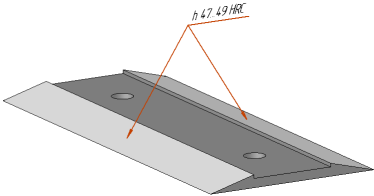|
Линия-выноска |
Scroll |
Для создания произвольной линии-выноски служит команда Линия-выноска  .
.
Порядок действий
1. Укажите в графической области объект, на который указывает первое ответвление линии-выноски. В качестве обозначаемого объекта можно использовать любой объект модели — грань, плоскость, вершину, ось, ребро, размер, обозначение и т.д. Название выбранного объекта появится в поле Объекты на Панели параметров.
В графической области отображается фантом обозначения. Конечная точка первого ответвления совпадает с точкой, в которой был указан объект.
2. Укажите точку начала полки.
3. После указания точки начала полки запустится подпроцесс Ввод текста. Введите текст надписи и настройте ее параметры. Это делается так же, как при создании линии-выноски в графическом документе. Подробнее...
После окончания работы подпроцесса Ввод текста система вернется к созданию линии-выноски. Сформированная надпись отображается на фантоме обозначения и в поле Текст на Панели параметров. Чтобы отредактировать надпись, щелкните по названию поля Текст или по текстовому полю на фантоме.
|
Если объектом для простановки линии-выноски является условное изображение резьбы (конической или трубной цилиндрической), то надпись на полке линии-выноски формируется автоматически. Она содержит текст обозначения указанной резьбы. При необходимости вы можете отредактировать надпись средствами подпроцесса Ввод текста. |
4. После указания обозначаемого объекта автоматически определяется положение плоскости обозначения. По умолчанию в качестве базовой плоскости используется одна из координатных плоскостей.
Можно сменить плоскость обозначения с помощью элементов группы Размещение.
5. Настройте параметры линии-выноски с помощью элементов группы Параметры. Настройка производится так же, как при создании линии-выноски в графическом документе, с единственным отличием: нельзя поворачивать полку с помощью клавиши <Ctrl>. Подробнее...
6. Создайте необходимое количество ответвлений линии-выноски. Подробнее...
Вы можете добавить объекты в состав обозначения, не создавая дополнительных ответвлений. Для этого щелкните в поле Объекты, затем укажите нужные объекты в графической области. Указанные объекты подсветятся, их названия появятся в поле Объекты.
7. При необходимости задайте наименование и цвет линии-выноски с помощью элементов секции Свойства. Подробнее об управлении цветом объектов...
8. Чтобы завершить создание линии-выноски, нажмите кнопку Создать объект  .
.
После выполнения описанных действий в графической области появится линия-выноска, а в Дереве построения — соответствующая пиктограмма  .
.
9. Для завершения работы команды нажмите кнопку Завершить  .
.
|
Пример простановки линии-выноски
Смотрите также